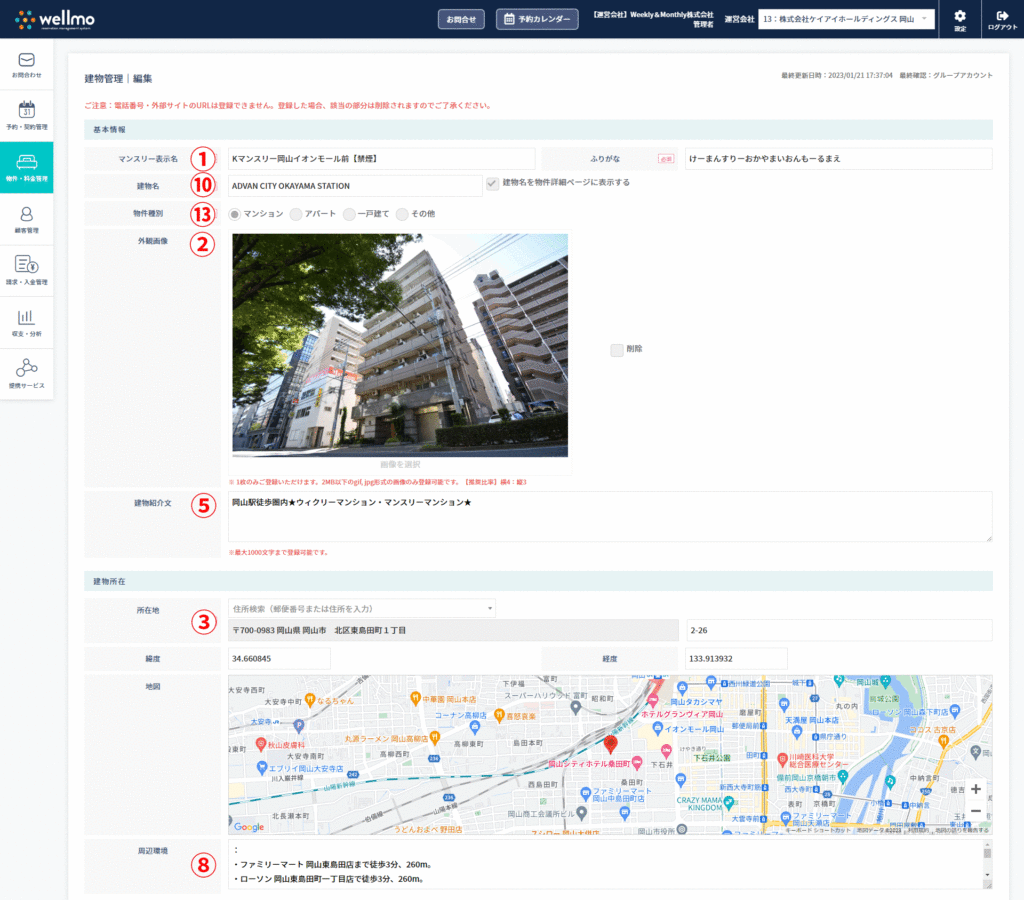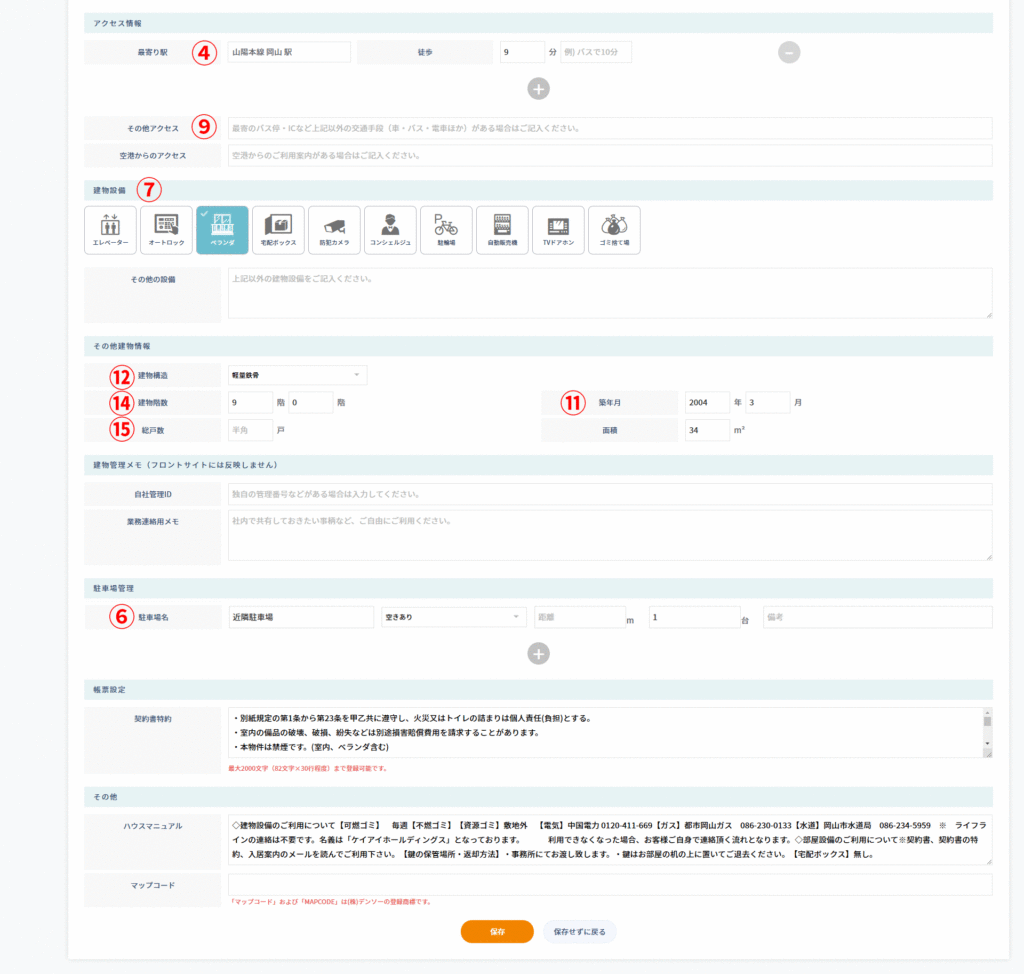03-1. 建物管理
物件の新規登録
弊社サイト内掲載ページ上に他サイトURL・メールアドレス等を掲載することは禁止しております。詳細はこちら
1.サイドメニューの「物件・料金管理」をクリックします。
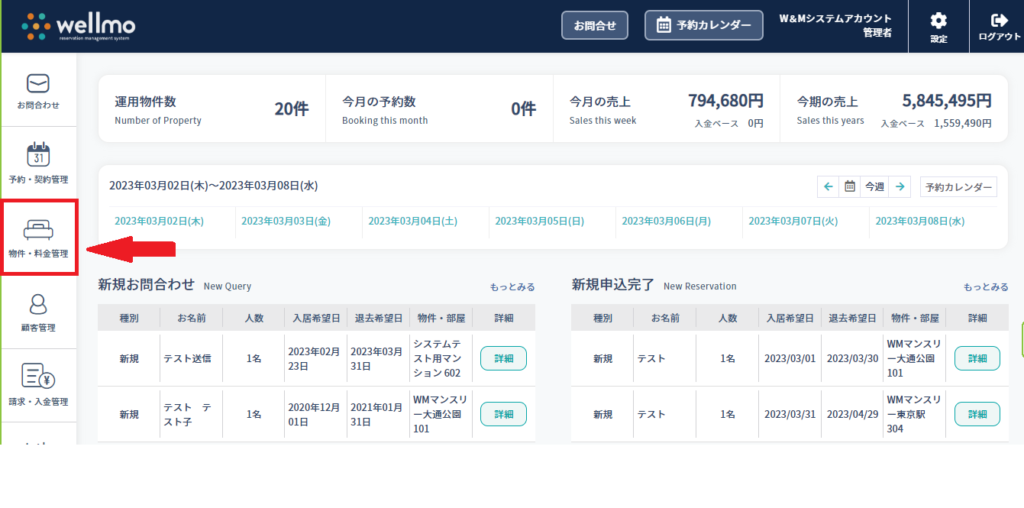
2.建物一覧へと画面が遷移するので、右側にある新規登録ボタンをクリックします。
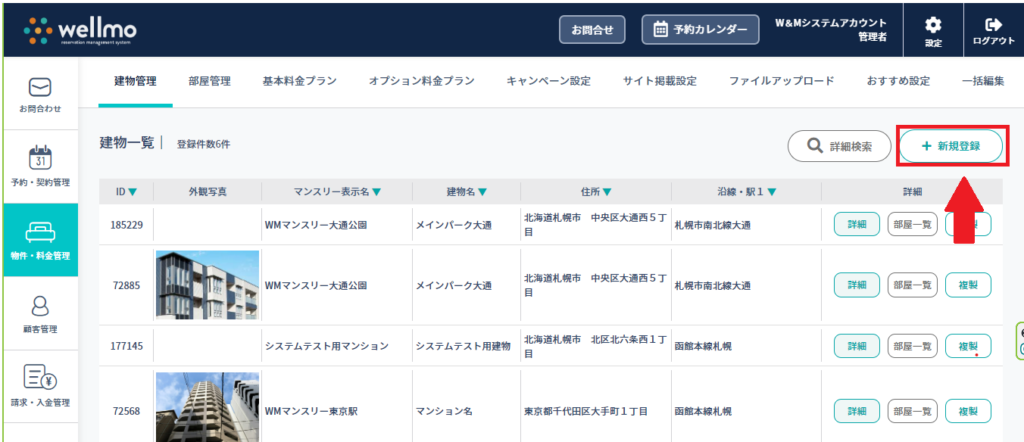
3.新規登録画面へ遷移するので、登録する物件の情報を入力します。
基本情報
- 必須・マンスリー表示名
- ポータルサイトや自社サイトに表示したい任意のサービス名称を入力してください。
- 必須・ふりがな
- マンスリー表示名のふりがなを入力してください。
- 必須・建物名
- 実際の建物名(例:*****ビル)を入力してください。
- 必須・物件種別
- 物件の種類を選択してください。
- ・外観画像
- gif,jpg形式で登録可能です。※推奨比率 横4:縦3
- ・建物紹介文
-
建物のアピールポイントを入力してください。
サイト側の部屋詳細ページ[こだわり条件]の下に反映されます。
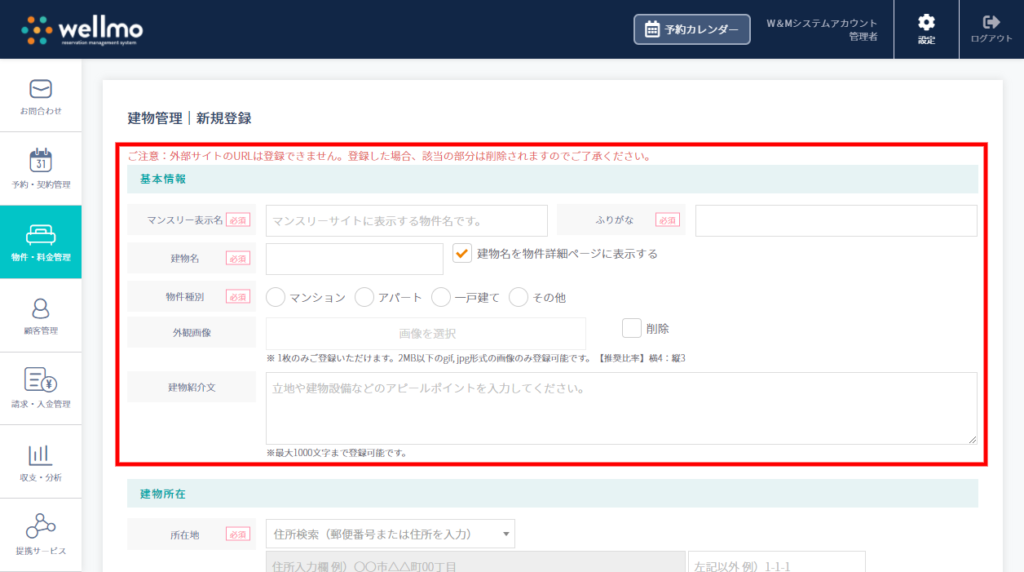
建物所在
- 必須・所在地
-
郵便番号を入力すると、字丁目までの住所が自動で表示されますので、正しいものを選択してください。
郵便番号を入力しても住所が自動で表示されない場合、番地以降の住所は、右枠に入力してください。 - ・緯度/経度
-
住所を選択すると、自動で表示されます。
地図のピンを移動させると、ピンの位置の緯度経度が表示されます。 - ・地図
- ピンは、クリックしたままで移動させることができます。正しい位置に設定してください。
- ・周辺環境
- コンビニ・スーパー・ドラッグストア、飲食店、観光施設、コインパーキングなどの周辺施設を入力してください。
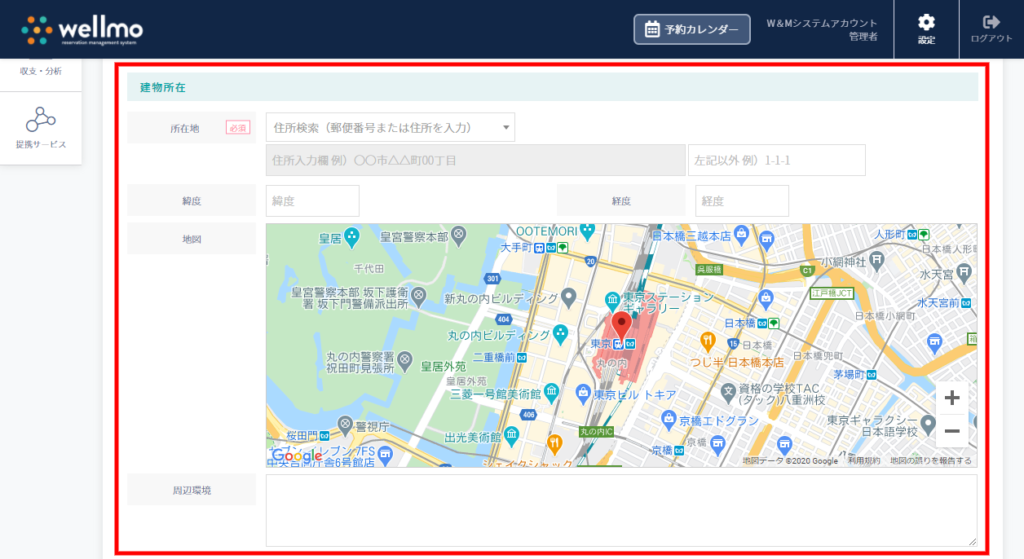
アクセス情報
- ・沿線情報
- 駅名を入力して検索することができます。最寄り駅を選択してください。
- ・徒歩
-
上記で選択した駅からの徒歩時間を入力してください。
右枠には、バス等を使った際にかかる時間を入力してください。 - ・その他アクセス
- その他のアクセス情報があれば入力してください。
- ・空港からのアクセス
- 空港からのアクセス情報を入力してください。
建物設備
設備がある項目をクリックし、選択してください。
- ・その他の設備
- 項目以外の建物設備を入力してください。
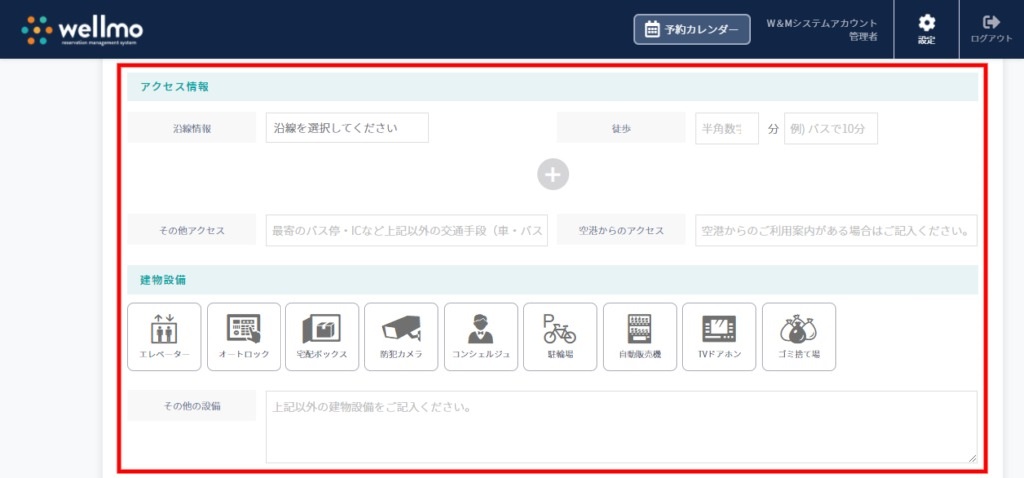
その他建物情報
- ・建物構造
- 建物の構造を選択してください。
- ・建物階数
- 建物全体の階数を入力してください。
- ・築年月
- 建物の築年月を入力してください。
- ・総戸数
- 建物全体の部屋数を入力してください。
- ・面積
- 建物の面積を入力してください。
建物管理メモ(フロントサイトには反映しません)
- ・自社管理ID
- 会社内での管理IDがあれば入力して頂けます。
- ・業務連絡用メモ
- メモとしてお使い頂けます。
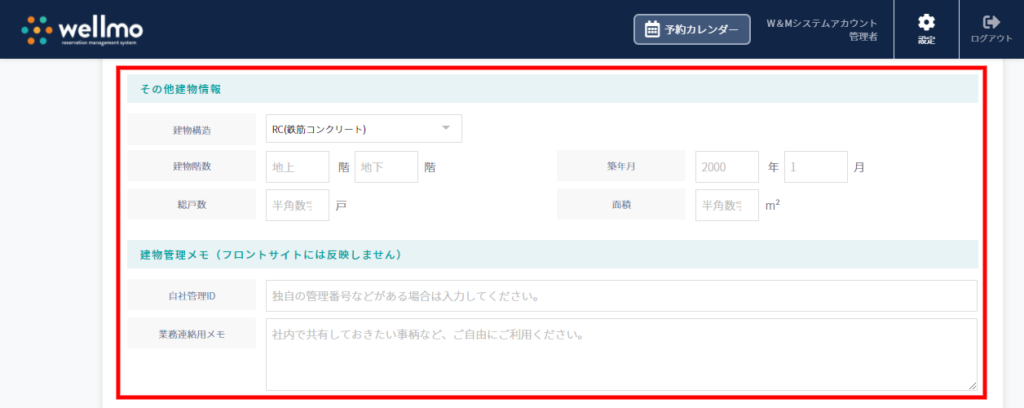
駐車場管理
- ・駐車場名
-
区分を選択してください。駐車場までの距離、空き台数を入力してください。
左欄は、管理用に駐車場名があれば記入してください。フロントサイトには反映されません。
帳票設定
その他
- ・ハウスマニュアル
- 今後実装予定の機能で利用する欄です。
- ・マップコード
- 今後実装予定の機能で利用する欄です。
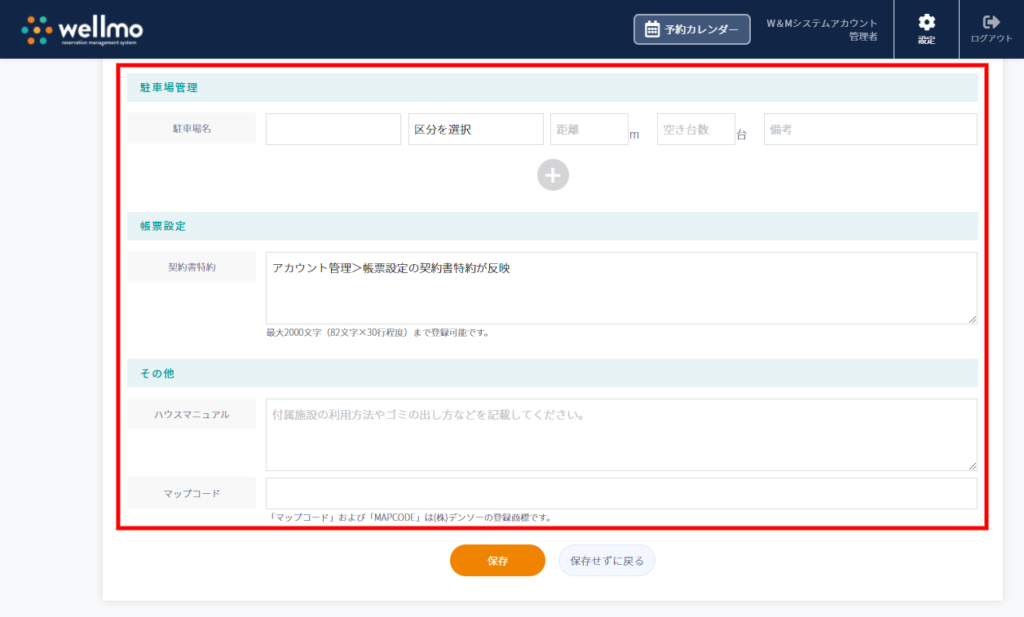
4.必要事項を入力したら、保存ボタンをクリックします。
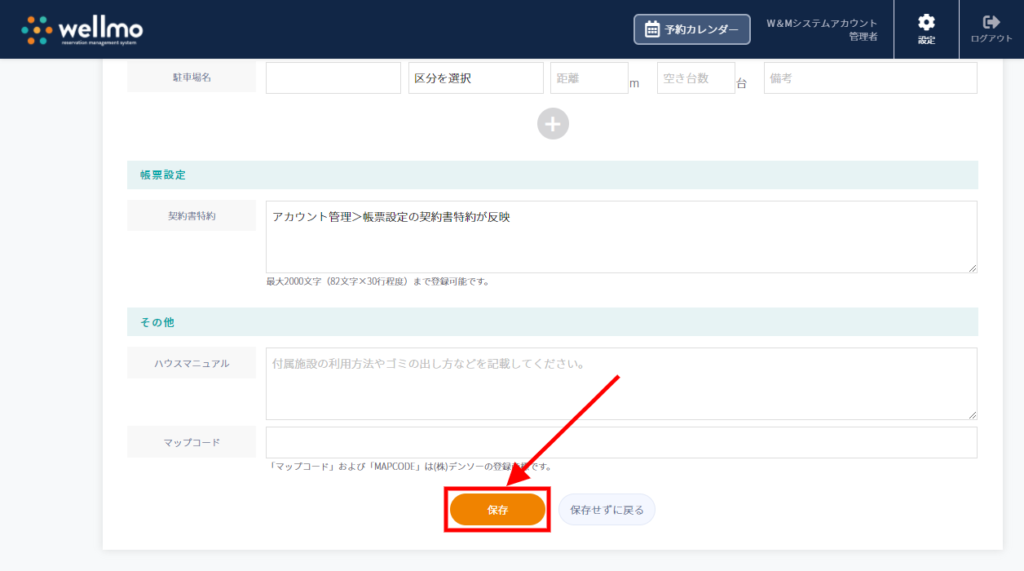
登録見本
一致する番号の位置に各項目が反映されます。
フロントサイト側
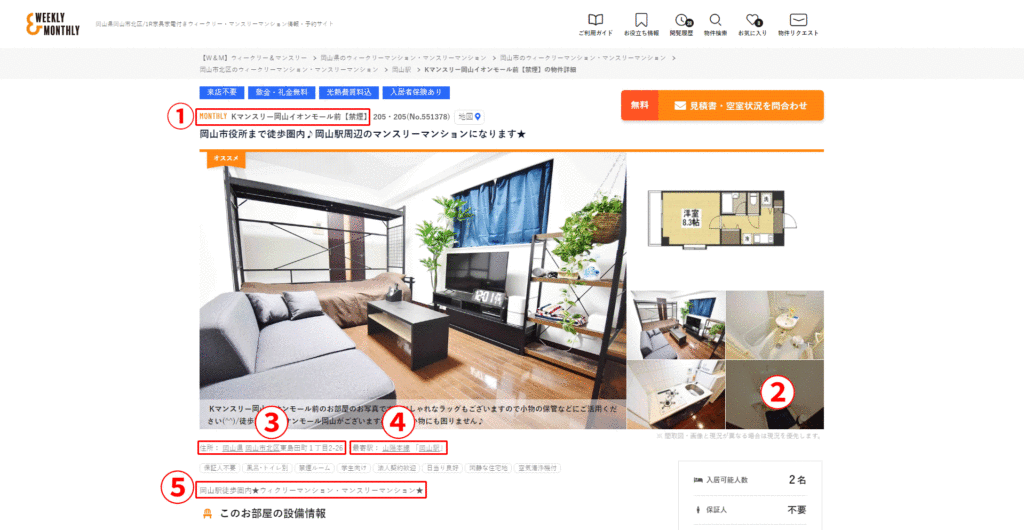


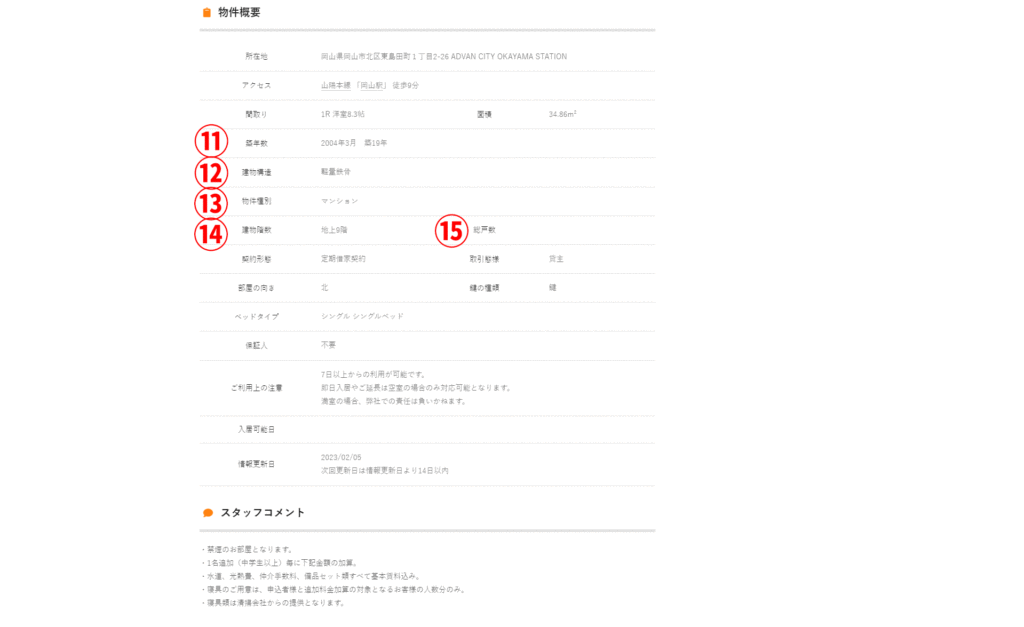
管理システム画面側